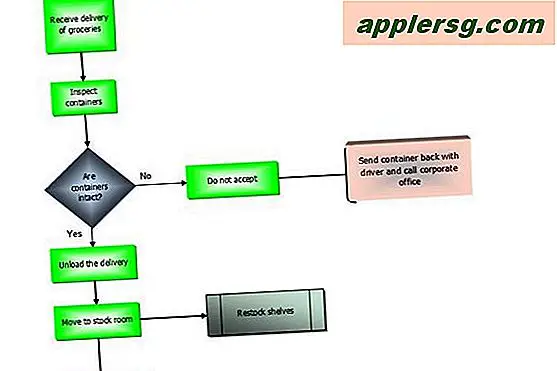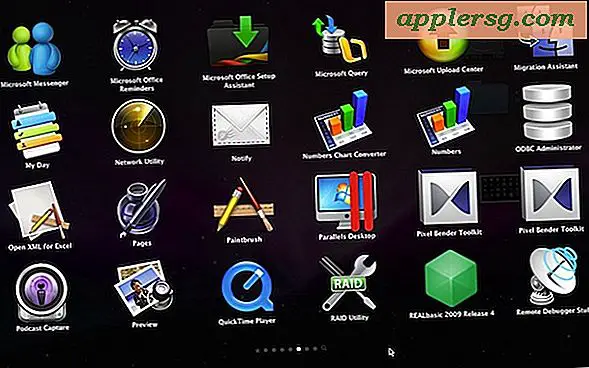Sletning af Mac OS X 10.7 Lion "Recovery HD" Partition
 Hvis du vil fjerne Mac OS X 10.7 Lion "Recovery HD" -partitionen, skal du gøre lidt arbejde, fordi det er en skjult partition. Skjult betyder, at det ikke kun drejer sig om at bruge din dual boot for at gå ind i 10, 6 og derefter slette den med Disk Utility.
Hvis du vil fjerne Mac OS X 10.7 Lion "Recovery HD" -partitionen, skal du gøre lidt arbejde, fordi det er en skjult partition. Skjult betyder, at det ikke kun drejer sig om at bruge din dual boot for at gå ind i 10, 6 og derefter slette den med Disk Utility.
Hurtig side note til devs med Lion Developer Preview: sletning og fusion af Recover HD partitionen er muligvis ikke en nødvendig procedure, men vi ved ikke helt sikkert, før Lion er færdiggjort og afsendt. Grundlaget for dette er den korte omtale i udgivelsesnotaterne om, at DP4 ikke kunne opgraderes til den endelige version, hvilket tyder på, at du vil formatere og udføre en ren installation, når OS X Lion GM er udgivet. På grund af dette arbejder vi under antagelse om, at "Recovery HD" vil blive opdateret sammen med basen Lion OS install, og derfor vil den gamle dev version ikke fungere med den endelige udgivelse - igen ved vi ikke helt sikkert før Lion skibe dog.
Endelig, hvis du ikke ved hvad du laver, må du ikke mucke rundt med partitioner, diskutil, fusion eller noget andet, du kan nemt skrue op og tabe alle dine data. Ok nok med det, lad os komme i gang.
Slet Mac OS X 10.7 Lion Recovery HD Partition
Der er et par måder at gøre ved at gøre dette, alle metoder vil resultere i datatab, som er hensigten her, men det vil jeg alligevel påpege. Vi dækker to metoder: ved hjælp af kommandolinjeværktøj diskutil, og bruger GUI app Disk Utility.
Sletning og fusionering af en partition med diskutil fra kommandolinjen
Dette er den mest præcise metode, jeg ved at fjerne partitionen, da den direkte retter sig mod genoprettelsesskiven og fusionerer den med den fulde Lion-partition - hvis du ikke er fortrolig med kommandolinjen, er det ikke for dig.
- Start Terminal og skriv følgende i kommandolinjen:
- Dette vil udskrive din drevpartitionsskema og se noget på følgende måde:
- Se efter "Recovery HD" og se hvilken identifikator den bruger, det er dette screenshot, det er disk0s4
- For at fjerne denne partition bruger vi følgende kommando (du kan også bruge volumennavnet):
- Partitionen slettes, det vil du også gerne gøre med din standard Lion-partition, da du sletter det hele i hvert fald. Uanset om du nu har en tom partition, der sidder rundt, så vil du kombinere det med din anden Lion-partition:
- Dette vil fusionere de to partitioner, hvor disk0s3 absorberer rummet fra disk0s4 og ekspanderer, det forårsager datatab, så forvent ikke at dette skal bevare noget
diskutil list

diskutil eraseVolume HFS+ Blank /dev/disk0s4
diskutil mergePartitions HFS+ Lion disk0s3 disk0s4
Den næste tilgang er meget mere invasiv, fordi den formaterer hele disken.
Fjernelse af partitionen med Disk Utility ved at formatere disken
Diskværktøjet vil ikke vise "Recovery HD" på egen hånd, fordi det er en skjult partition, hvilket betyder at du ikke bare kan gå ind i appen og slette den. Hvad du selv kan gøre er at formatere hele drevet selv, hvilket vil kræve en Lion Clean-installation enten fra Snow Leopard eller med en oprettet installations dvd. Dette er en slags nuklear tilgang, men det virker også at slette genoprettelsespartitionen.
- Start Mac'en fra en genoprettelses-DVD, USB-nøgle eller et tilsluttet drev
- Start Disk Utility
- Højreklik på disken (ikke partitionerne) og vælg "Slet"
- Vælg standard Mac OS Extended (Journaled) som filsystemet, og giv drevet et navn
- Klik på "Slet" for at formatere drevet helt - du mister alle data på drevet og alle partitioner

Dette formaterer drevet, der giver dig en ren skifer til at starte fra, men det er ikke nødvendigvis den bedste tilgang på grund af den måde Lion leveres på via App Store, hvilket vil få dig til at starte fra bunden.